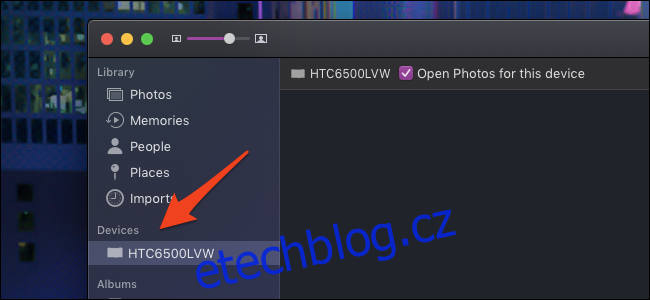Díky Fotkám na iCloudu budou fotky ze všech vašich zařízení Apple viditelné v aplikaci Fotky vašeho Macu. Pokud však máte telefon se systémem Android, digitální fotoaparát nebo vám jednoduše došel prostor na iCloudu, musíte je importovat ručně.
Proces je velmi jednoduchý pro jakékoli zařízení, které máte. Nejprve připojte zařízení a otevřete aplikaci Fotky. Najdete ho na doku vašeho Macu, nebo můžete stisknutím Command+Space otevřít Spotlight a vyhledat „Photos“. Vyhledejte své zařízení na postranním panelu vlevo v části Zařízení.
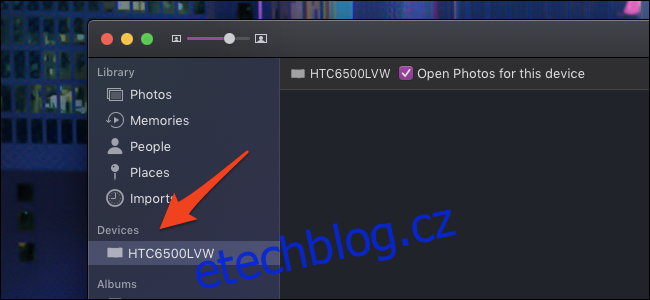
Pokud se vaše zařízení nezobrazí, možná se budete muset ujistit, že je zařízení ve správném režimu pro import fotografií. Některé fotoaparáty mají režim importu, který možná budete muset povolit, a většina telefonů (včetně Androidu a iPhonu) bude pravděpodobně muset být před zobrazením zde odemčena. Metoda se může lišit podle výrobce, takže pokud nefunguje, budete se muset podívat do uživatelské příručky fotoaparátu.
Jakmile je zařízení připojeno, kliknutím na název zařízení vyvolejte stránku importu. Zobrazí se seznam všech fotografií v zařízení, přičemž se oddělí nové fotografie od těch, které jste již importovali, a budete moci vybrat, které chcete importovat.

Po výběru fotografií klikněte na tlačítko „Importovat # vybrané“. Aplikace Fotky je přenese z vašeho zařízení do vašeho Macu a přidá je do vaší knihovny.
Pokud chcete pouze přenést nejnovější fotografie, které jste pořídili po předchozí synchronizaci s Macem, klikněte na „Importovat všechny nové fotografie“ a přidejte do své knihovny vše pod „Nové fotografie“. Své fotografie najdete po importu kliknutím na „Fotky“ nebo „Importy“.
Aplikace Fotky automaticky přidá fotky do vaší hlavní knihovny. Pokud však chcete být lépe organizovaní a importovat je do konkrétní složky, můžete kliknout na nabídku „Importovat do“ v horní části knihovny. To vám také pohodlně umožní vytvořit nové fotoalbum, aniž byste opustili panel importu.
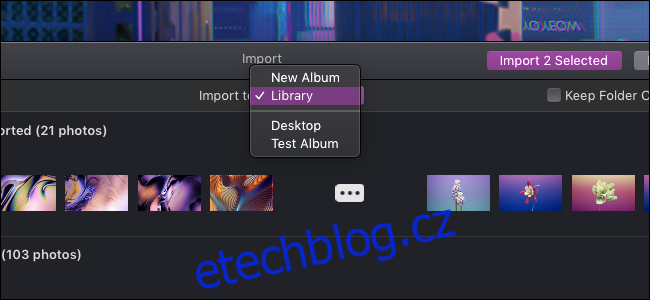
Volitelně můžete po importu fotografie z telefonu nebo fotoaparátu odstranit, abyste získali zpět místo v zařízení. To je zcela bezpečné a také volitelné.
Jakmile zahájíte proces importu, může to chvíli trvat v závislosti na tom, kolik fotografií importujete a jak pomalé je spojení s vaším zařízením. Ujistěte se, že se vaše zařízení během importu nevypne.
Pokud se vaše zařízení nezobrazuje v aplikaci Fotky, možná budete muset zkopírovat fotografie do počítače a poté je ručně přetáhnout do iPhoto. Případně můžete zvolit import ze složky ve Finderu výběrem „Importovat“ z nabídky Soubor.
Pokud fotíte na film, budete je muset nejprve digitalizovat. Můžete to udělat pomocí aplikace Image Capture a skeneru.